win7电脑e盘打不开怎么办 win7电脑e盘打不开解决方法
2019-04-22 13:15:01
最近有位win7系统用户在使用电脑的过程当中,遇到了电脑e盘打不开的情况,用户不知道怎么解决这个问题,为此非常苦恼,那么win7电脑e盘的打不开怎么办呢?今天为大家分享win7电脑e盘打不开的解决方法。
e盘打不开解决方法:
1、第一种C、D、E、F盘打不开最常见的原因就是你的电脑中毒了,而且比较严重,你的杀毒软件都没检测出来,这时候你可以打开杀毒软件对电脑全盘杀毒扫描一下,能发现病毒是最好的。如图所示:
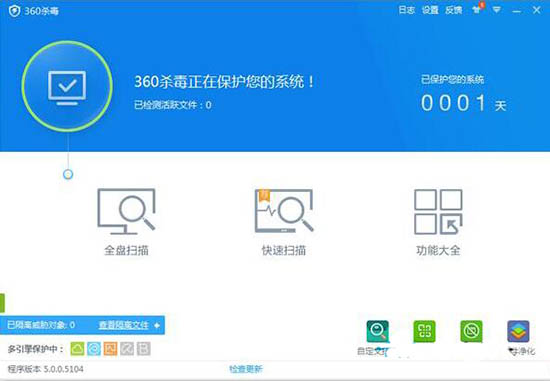
2、第二种C盘打不开的原因可能是磁盘坏道的问题,右键选择电脑磁盘,点击属性,然后选择工具,点击开始检查,通过检查工具检查能解决问题最好。如图所示:
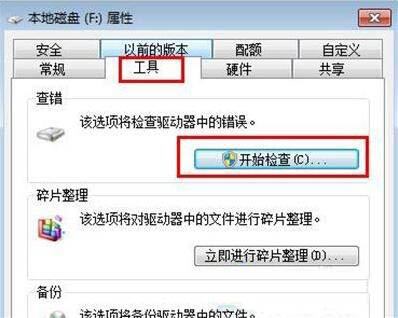
3、第三种打不开C、D、F、F电脑磁盘的原因是权限问题,如果你的用户主不是管理员,那么你就无法访问这些磁盘,需要登录管理员账号,右键磁盘,在属性中编辑用户权限。如图所示:
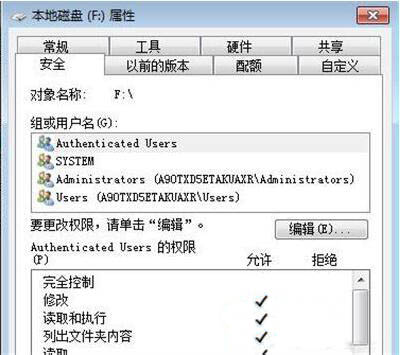
4、第四种打不开系统盘的原因可能就是电脑硬件出现了问题,可以考虑内存、硬盘等出现的问题,可以将机箱里的电源进行放电,然后再开机试试。如图所示:

5、前面四种都适用C、D、E、F电脑磁盘都打不开的情况,如果你仅仅是电脑D盘打不开,或者E盘打不开,那么右键查看本地磁盘属性的文件类型,Win7正常是NTFS格式的,如果不是你就得格式化这个磁盘,然后选择正确的系统文件类型。如图所示:
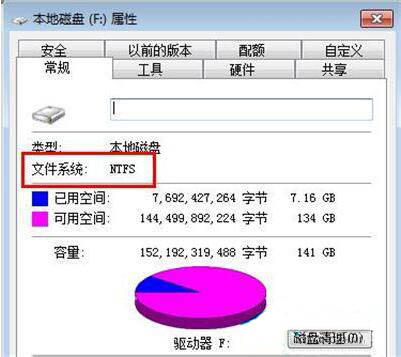
6、还有一种情况是双击D盘或者C盘,提示说C盘没有格式化,需要格式化,那么就是这个盘文件出错了,那么你可以使用快速格式化,然后再使用数据恢复软件恢复里面的数据。如图所示:

7、最后一种情况是由于重装系统不正确,导致某些系统文件丢失,恢复方法可以用分区软件对硬盘重新分区格式化,然后再按正确步骤安装新系统。如图所示:
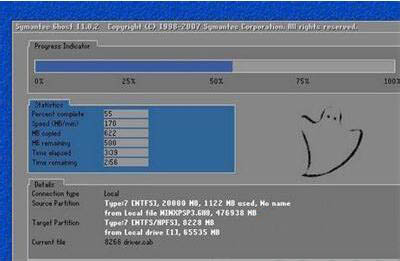
关于win7电脑e盘打不开的解决方法就为用户们详细介绍到这边了,如果用户们使用电脑的时候遇到了同样的问题,可以参考以上方法步骤进行解决哦,希望本篇教程对大家有所帮助,更多精彩教程请关注u启动官方网站。
原文链接:http://www.uqidong.com/help/11098.html
吾空X17武仙笔记本搭载了英特尔酷睿第10代i7处理器以及集成显卡,今天为大家分享吾空X17武仙笔记本...
- [2021-09-29]bios怎么设置网卡启动 bios设置网卡启动操作方法
- [2021-09-29]bios怎么切换显卡 bios切换显卡模式
- [2021-09-28]技嘉Aorus 5笔记本怎么一键安装win10系统
- [2021-09-28]ROG 魔霸4运动版笔记本怎么使用u启动u盘装机一键
- [2021-09-28]磐正IH81MC-Q3主板怎么通过bios设置u盘启动
- [2021-09-27]梅捷SY-A88G-RL主板怎么通过bios设置u盘启动
- [2021-09-26]bios怎么设置cpu超频 bios设置cpu超频操作方法
U盘工具下载推荐
更多>>-
 u启动win10安装工具
[2021-09-22]
u启动win10安装工具
[2021-09-22]
-
 u启动一键装机软件
[2021-09-17]
u启动一键装机软件
[2021-09-17]
-
 u启动一键重装系统软件
[2021-09-17]
u启动一键重装系统软件
[2021-09-17]
-
 什么装机软件干净
[2021-09-16]
什么装机软件干净
[2021-09-16]
 吾空X17武仙笔记本怎么安装win8系
吾空X17武仙笔记本怎么安装win8系
 雷神911 Pro银月笔记本怎么使用u启
雷神911 Pro银月笔记本怎么使用u启
 u启动win 8pe系统维护工具箱_6.3免费
u启动win 8pe系统维护工具箱_6.3免费
 u启动win 7pe系统维护工具箱_6.3免费
u启动win 7pe系统维护工具箱_6.3免费
 bios怎么设置网卡启动 bios设置网卡
bios怎么设置网卡启动 bios设置网卡
 bios怎么切换显卡 bios切换显卡模式
bios怎么切换显卡 bios切换显卡模式
 win10怎么安装视频教学
win10怎么安装视频教学
 u启动u盘启动安装原版win8系统视频
u启动u盘启动安装原版win8系统视频
 win10系统没有兼容性选项怎么办
win10系统没有兼容性选项怎么办
 win10系统提示未安装音频设备怎么
win10系统提示未安装音频设备怎么

 联想win8改win7bios设置方法
联想win8改win7bios设置方法
 技嘉uefi bios如何设置ahci模式
技嘉uefi bios如何设置ahci模式
 惠普电脑uefi不识别u盘怎么办
惠普电脑uefi不识别u盘怎么办
 win8改win7如何设置bios
win8改win7如何设置bios
 bios没有usb启动项如何是好
bios没有usb启动项如何是好
 详析bios设置显存操作过程
详析bios设置显存操作过程
 修改bios让电脑待机不死机
修改bios让电脑待机不死机